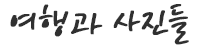2020. 6. 12. 21:57ㆍ취미
Baseus 베이스어스 데스크탑 조명 눈보호 PC 노트북 조명기구를 해외직구로 구입했습니다
괜히 심심해서 유튜브 보다가 누군가 나와서 침티기면서 후기를 만들어놨길래 나도 모르게 지름신이 와서 구매를 직구로 했습니다 홈쇼핑도 아니고 유튜브보다가 이거야 하고 지른건 처음인것 같네요
참고로 제 사이트에서의 구입기는 순수 내 돈으로 지름신이 오셔서 구입한 물건들의 구입기를 적습니다 이따위 사이트에 스폰해주시고 그런 거 없습니다~ 행여나 혹시나 만에 하나 누군가가 스폰해준다면 글 정확히 스폰받은거 표기 하겠습니다.
허락보다는 용서가 빠릅니다 등짝은 별로 안 아픕니다
해외직구로 이것도 대략 12일 정도 걸렸네요 대략금액은 배송비 포함 17.5달러 정도에 구매했습니다 어딘지는 안 밝히렵니다~ 요즘 조금만 서칭해도 다 나오니깐요~ 그런데 한국택배시스템이 길들여져 있다가 가끔 직구를 하면 사람 참 갑갑해지죠? 택배 기다리는게 살면서 많은 힘든일중에 상위에 들어가는 힘든 일중에 하나일겁니다 그래도 12일이면 준수합니다. 보통 한달정도 걸리니 매일 우편함 열어보는것도 지쳐갈때쯤. 아니 정확히 묘사하자면 물건을 구입한 사실을 거의 까먹어 갈때쯤 어느날 우편함에서 한문 몇자 적혀있는 더러운 비닐봉지를 발견하는 순간 이건 모지? 하다 엘리베이터에서 아~ 이거 저번달에 시킨거? 하는 해외직구택배인데 12일이면 이건 모 거의 ㅋㅋㅋ 광속이라고 할수 있죠
일단 제품에 대해 간단히 설명드리죠~ 비닐 뜯는 장면은 없습니다 한문적힌 봉지 받자말자 흥분해서 바로 찢어버렸습니다.
이 제품은 총 3가지모드가 있습니다 주광색 모드(일반 형광색 모드), 전구색 모드(노르스름한 불빛모드), 둘 다 합친모드
그리고 밝기 조절이 있으며 블루라이트방지, 스토브라이트방지 (눈에 잘 안 보이는 계속 된 깜빡임으로 인한 눈 건강 스트레스방지모드)의 기능이 있습니다 그래서 그런지 작업을 좀 해보니 눈이 참 편안하다는 것을 느낄수 있습니다.
파워는 맥스 5W의 소모량이며 USB C타입으로 선이 하나 같이 제공되며 PC USB 나 폰 충전기에 꼽으셔도 됩니다 저는 노트북 USB에 꼽아놨습니다 어짜피 노트북 켜서 모니터 켤때만 쓰는 조명등 이니깐요
피시를 켜면 자동으로 켜지지는 않습니다 오른쪽 측면에 버튼을 클릭해줘야만 하고 그 버튼 있는 부분을 앞뒤로 돌리면 밝기 조절이 됩니다 그리고 전원 버튼을 누를때마다 모드는 차례대로 바뀝니다.
자 설치한 사진 보시죠

위 모드는 전구색 모드 최대 밝기입니다 약간 분위기 있게 나왔습니다 책상이 모 작업 한다고 다 나와있네요 ㅠㅠ 지저분한 거 양해 바랍니다 저는 개인적으로 전구색 모드를 참 좋아합니다 이 모드로 영화도 보고 인터넷도 보고하니 방에 불안켜도 전혀 불편한 것도 없고 분위기도 참 좋습니다. 미세하나마 전기세도 조금 절약이 되겠죠 영화볼떈 조명을 조금만 어둡게 하면 좋습니다

위 모드는 전구색 주광색 합친 모드입니다 모든 엘이디가 다 켜진 제일 밝은 모드입니다.

위 사진은 주광색 최대 밝기입니다. 형광등 켜놓은것 터럼 하얀색입니다.
이 제품이 왜 필요한가 하면요 블루라이트 및 깜빡임이 없어 장시간 있어도 눈이 덜 피로합니다 가끔 인터넷이나 문서작업하다가 메모할때가 있는데 이때 어두워서 글자가 안보이고 할떄가 많아 사실 이런게 많이 필요하긴 했습니다
그리고 방의 천정 메인등을 켜놓고 작업할때 생기는 그림자 문제도 있고 스탠드를 켜놓으면 좋긴 한데 각도 문제와 공간차지하는 문제 그리고 모니터 빛반사등으로 사진 작업할때 색감 조절 힘듬 등등 여러 이유로 이 제품을 선택했는데 탁월한 선택이었습니다 이가격에 이런 기능이면 저는 만족합니다
글을 종이에 메모 할 때도 좋으며 사진 작업등등 모니터에 해를 별로 끼치지도 않고 특히 공간을 안 먹습니다 이게 최대 장점이라고 생각합니다

사진상에 보이는 모니터 상단의 엘이디의 긴 줄은 모니터의 테두리 유리에 반사된 모습입니다 원래 안보이는게 정상입니다. 각도 조절 새로 하니 줄 모양의 엘이디 모습은 안보입니다~ 미처 이건 신경 못쓰고 사진을 찍었습니다.

이건 불빛을 조금 줄인 모습니다 은은합니다.

옆에 스위치를 사진 찍으려 플래시 켜서 찍었습니다 사진은 엉망입니다 휴대폰의 카메라의 한계입니다 ㅎ
사진에 보이는 버튼을 길게 누르면 켜지고 꺼지고를 하며 돌리면 밝기 조절이 됩니다
등커버가 프라스틱 재질이 아니라 알로이 재질이라 고급스럽기도 합니다.

포함되어있는 USB C 케이블을 이용 뒤에 꼽고 PC USB에 꼽으면 끝입니다
그리고 뒤에 보이는 약간 뻑뻑하게 움직이는 기역자 모양의 다리를 이용 각도 조절하여 모니터 위에 얹으면 공사 끝입니다. 생긴 구조상 플스4의 TV위에 얹는 방식의 카메라 같이 모니터 종류 안 가리고 그냥 모양잡아서 얹기만 하면 되는 아주 쉬운방식이므로 거의 대부분의 모니터에 설치가 되는 구조입니다 특히 약간 무게감이 있어서 일부러 잡아 떙기지만 않으면 저 움직이는 다리가 벌어지거나 떨어질 일은 없어 보입니다 간편 설치 아주 좋습니다. 각도조절도 편합니다
한번 설치 하면 만지지만 않으면 틀어질 일이 없으므로 설치 난이도는 하 입니다

책상이 밝죠? 글쓰기도 좋고 눈도 편하고 책상이 훤해서 좋습니다 그럼에도 불구하고 모니터에도 별로 영향을 안 줍니다

이건 전구색으로 해놓은 것입니다 사진을 다 찍고 보니 다 최대 밝기로만 찍었네요 중요한 점은 밝기 조절도 무단으로 부드럽게 조절이 된다는 게 강점인 것 같습니다
조만간에 엘지 울트라와이드모니터 49인치를 준비하고 있는데 이때는 2개가 있어야 할 것 같습니다
미리 2개를 사둘껄 살짞 후회가 되기도 합니다
물론 허락보다는용서가.....................
'취미' 카테고리의 다른 글
| 삼성 갤럭시 A71 퀀텀 구입 개봉기 및 카메라 성능간단 테스트 (0) | 2020.08.30 |
|---|---|
| 2020 06 21 개기일식 (0) | 2020.06.21 |
| 샤오미 Qualitell 가정용 전기 모기채 구입기 (0) | 2020.06.12 |
| 제주도 사진으로 만든 윈도우테마 (0) | 2020.06.09 |
| PING G410 드라이버 SR 9도 구입기 (0) | 2020.05.26 |